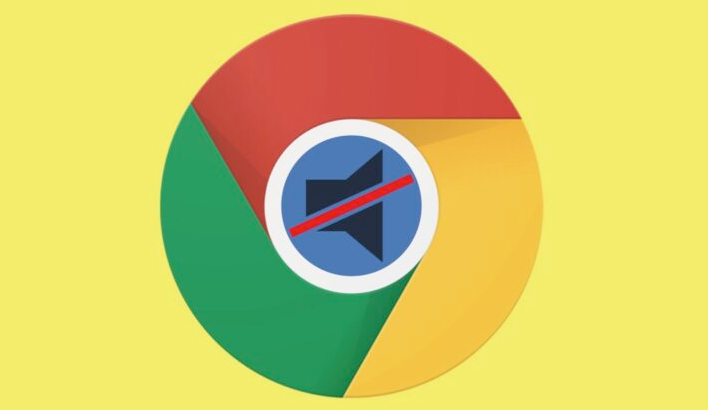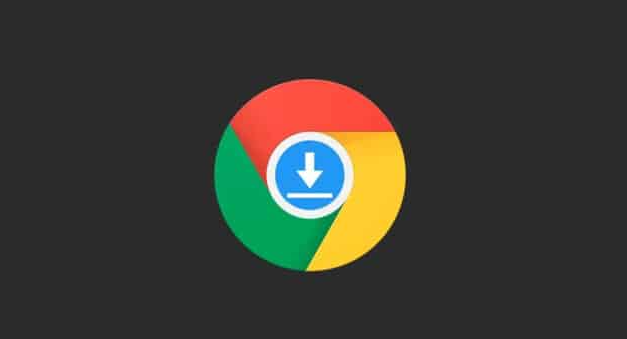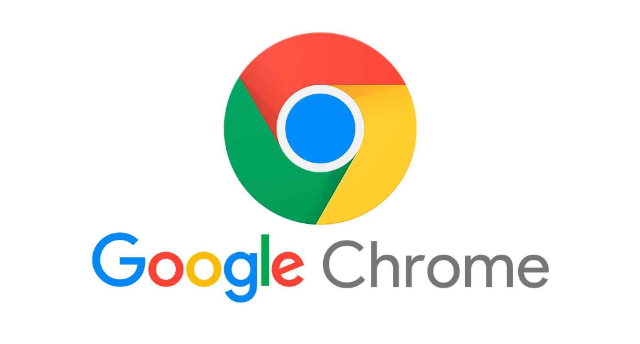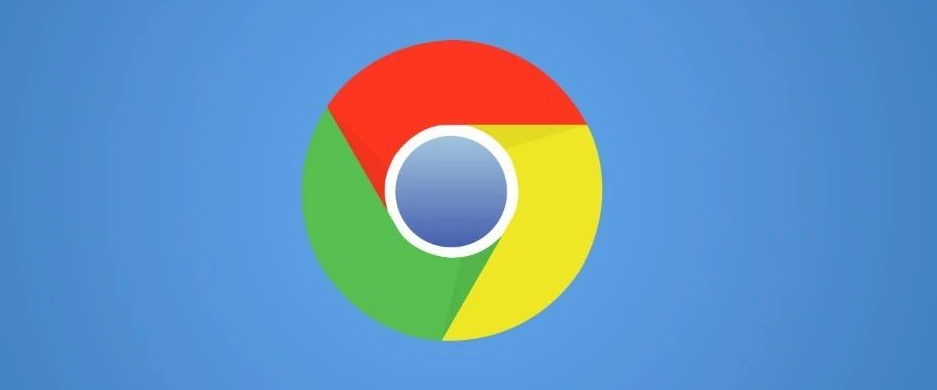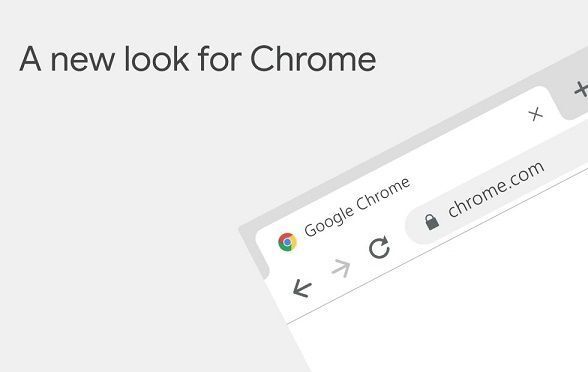教程详情
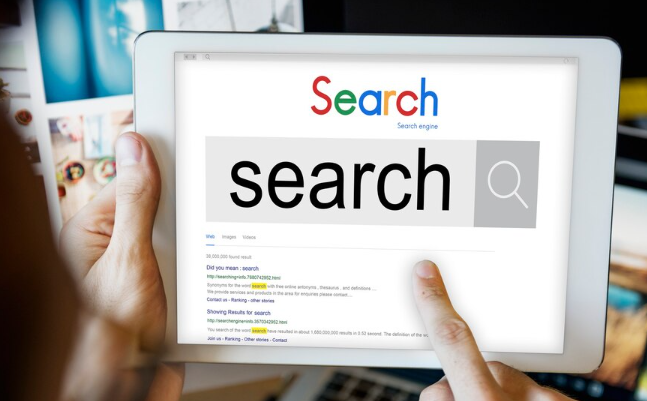
1. 错误代码404:此错误表示文件不存在。首先检查下载链接是否正确,可能是输入错误或链接本身已失效。若链接是从其他网站获取,可尝试在该网站上查找正确的下载链接或联系网站管理员。如果是从网页表单提交下载请求,确认表单填写的信息是否正确。同时,刷新页面后重新尝试下载,有时可能是临时的网络或服务器问题导致。
2. 错误代码500:这是服务器内部错误。通常需要等待服务器端修复问题,但也可以采取一些措施。首先,尝试刷新页面或重新点击下载链接,看是否能解决问题。如果不行,可稍等一段时间后再尝试,因为服务器可能在短时间内无法处理请求。另外,检查网络连接是否稳定,不稳定的网络可能导致与服务器通信中断,引发该错误。
3. 错误代码403:表示禁止访问。可能是由于权限设置问题导致无法下载文件。如果是从特定的网站下载,检查是否需要登录账户或满足某些条件才能下载,如付费会员、完成验证码验证等。若是在局域网环境中,可能是网络管理员设置了访问限制,可联系网络管理员了解情况并获取下载权限。同时,确认浏览器的安全设置是否过高,可以适当调整安全级别或添加信任站点。
4. 错误代码408:意味着请求超时。这通常是由于网络速度过慢或服务器响应时间过长导致的。可尝试更换网络环境,如从Wi-Fi切换到移动数据网络,或重启路由器以改善网络连接。如果是下载大文件,可尝试使用下载管理器,它能够更好地管理下载任务,提高下载稳定性,减少因网络波动导致的超时错误。
5. 错误代码DNS_PROBE_FINISHED_NXDOMAIN:此错误表示DNS解析失败,无法找到服务器的域名。首先检查网络连接是否正常,确保设备已正确连接到网络。然后,尝试修改DNS服务器地址,可在浏览器设置中找到“高级”选项,进入“系统”部分,手动设置DNS服务器为公共DNS(如8.8.8.8),然后再次尝试下载。